Relatório de ordem de serviço
O relatório de ordem de serviço é um documento onde você acompanha os resultados parciais ou totais da prestação de serviço da sua empresa.
📌 O sistema permite a emissão de 5 relatórios diferentes no módulo de ordem de serviço:
- Ordens de Serviços
- Equipamentos
- Situação x Tempo
- Comissão de vendedores
- Comissão de técnicos
Nesse tutorial, você vai conferir como emitir relatório de ordem de serviço. Onde você vai aprender:
- Como preencher os dados corretamente para emissão.
- Como gerar relatório detalhado.
⚠️ Atenção! Os dados utilizados nesse tutorial são fictícios.
Acompanhe o passo a passo:
1. O primeiro passo para gerar relatórios de ordem de serviço é acessar no menu localizado no canto esquerdo do Dashboard, a opção 'Relatórios'.
2. Em seguida, clique em 'Ordens de Serviços'.
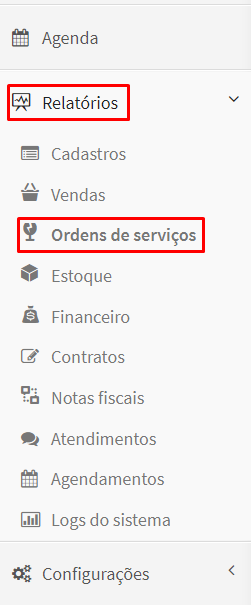
3. O sistema irá exibir a tela 'Listar relatórios de ordens de serviços', clique em 'Ordens de serviços'.
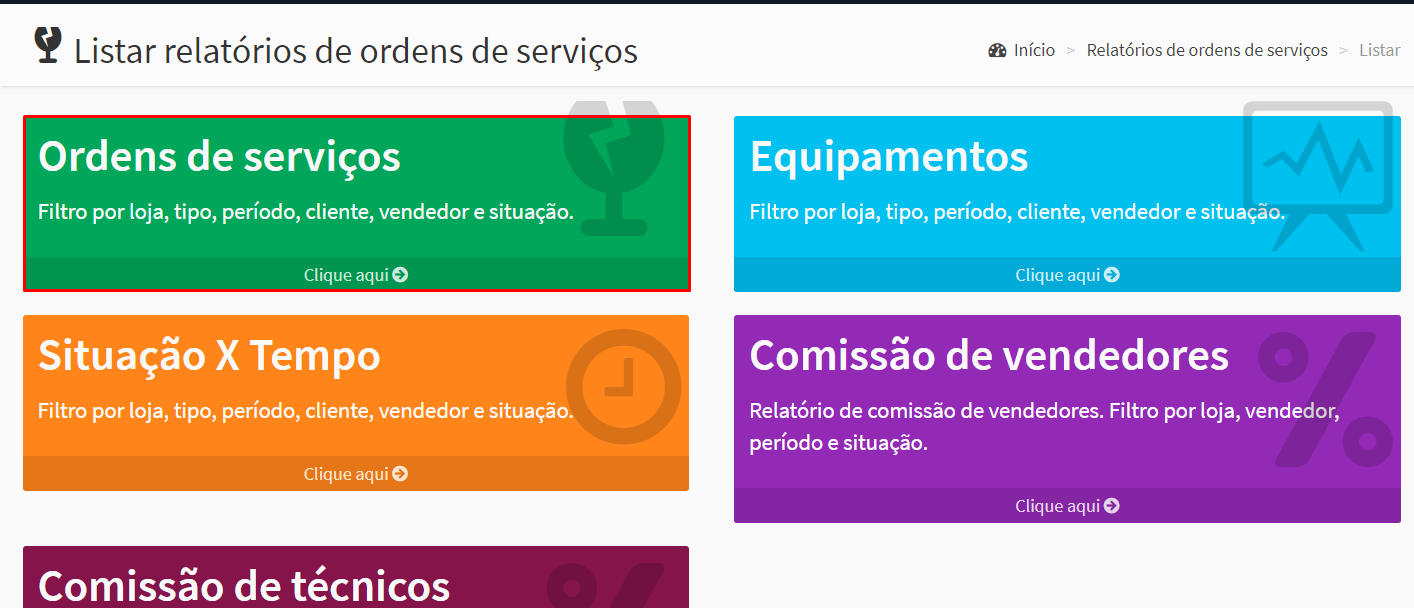
4. Você será redirecionado para a tela 'Relatórios de ordens de serviços', onde é necessário preencher os filtros com as informações para a emissão do relatório.
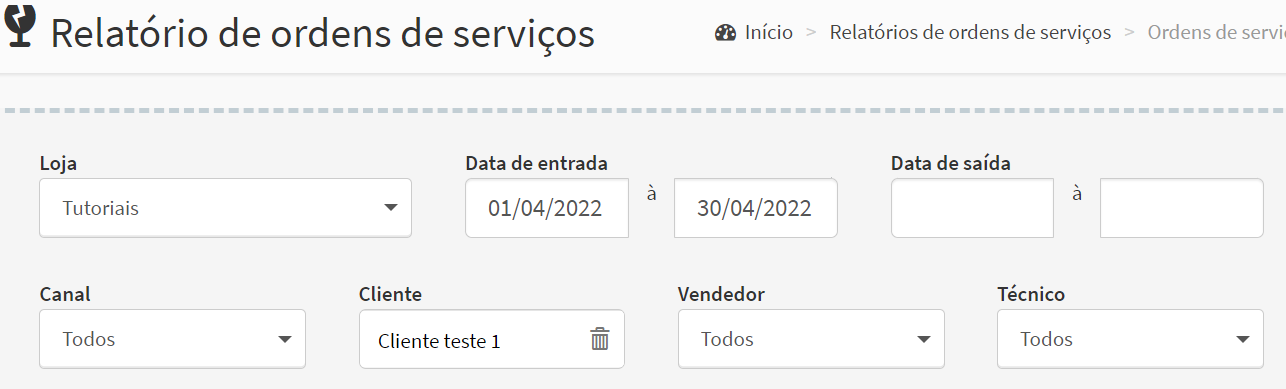
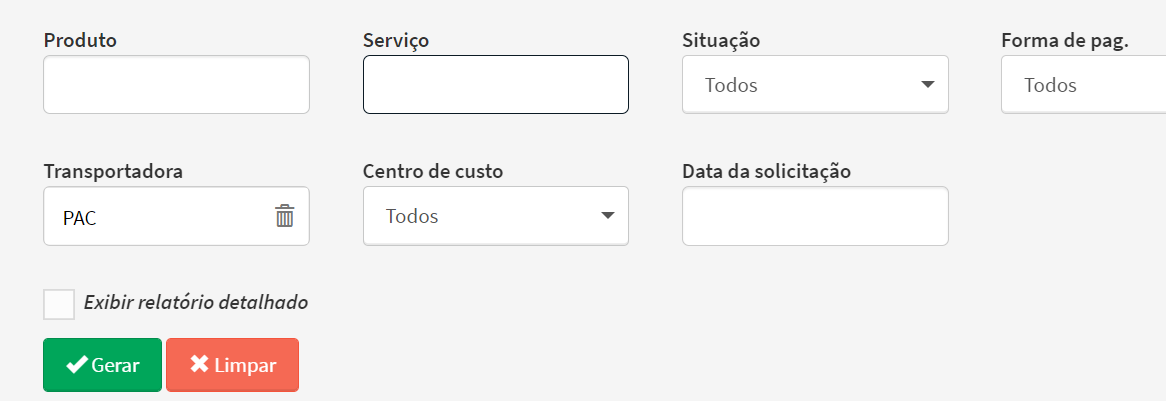
- O campo 'Lojas' é habilitado quando você tem mais de uma loja cadastrada no sistema. Deste modo é possível escolher "uma" ou "Todos" para incluir no relatório.
- Preencha a data de entrada e data de saída para informar o período.
- Informe qual o 'Canal' que a venda foi realizada:
- "internet";
- "presencial";
- "telemarketing";
- "todos".
- Selecione o consumidor desejado no campo 'Cliente' - para emissão de relatório de um cliente específico.
- No campo 'Vendedor' selecione o vendedor específico para filtrar apenas as ordens de serviços que ele esteja vinculado;
- Em 'Técnico' é possível selecionar o técnico específico que atendeu a O.S e constar no relatório.
- É possível inserir filtros específicos, como:
- 'Equipamento',
- 'Marca',
- 'Modelo'
- ou 'Série'.
- O sistema ainda possibilita especificar o relatório por 'Produto' e 'Serviço';
- Para emitir o relatório de ordens de serviço por uma transportadora específica, selecione-a no campo 'Transportadora'.
- E também é possível gerar o relatório por um 'Centro de custo' específico.
5. Após preencher as informações, clique em 'Gerar'.
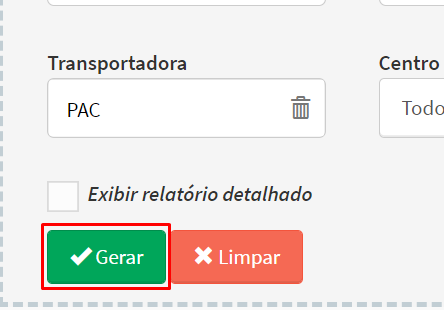
7. Além disso, o sistema permite exportar o relatório através das opções 'Exportar Excel' ou 'Exportar TXT';

Como gerar relatório detalhado
8. Para gerar o relatório detalhado, na página ‘Relatório de Ordens de Serviço’, marque a caixinha “Exibir relatório detalhado" e depois clique em 'Gerar'.
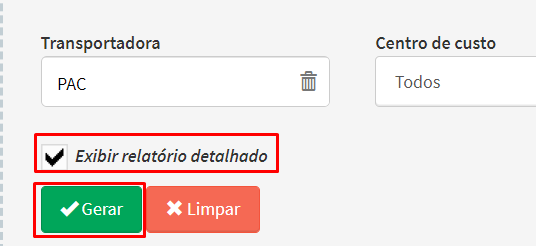
Pronto!

Comentários
0 comentário
Por favor, entre para comentar.